-
![]() Windows向けデータ復旧
Windows向けデータ復旧
- Data Recovery Wizard Free購入ダウンロード
- Data Recovery Wizard Pro 購入ダウンロード
- Data Recovery Wizard WinPE購入ダウンロード
- Partition Recovery購入ダウンロード
- Email Recovery Wizard購入ダウンロード
- おまかせデータ復旧サービス
概要:
システムバックアップについてどれだけ知っていますか? 本ガイドを参照して、システム バックアップについて知っておくべきことをすべて学び、現在のシステムの高速かつ安全なバックアップを作成するための最適なシステム バックアップ ソフトウェアを選択しましょう。
Windows10 October Update、April Update、Fall Creators、Spring Creators、Anniversary Update などが頻繁にリリースされるため、約数百万人のWindows ユーザーがコンピューター上でシステム アップデートの失敗、システム クラッシュ、さらには BSIOの問題を遭遇している可能性があります。
こうしたトラブルを防ぐ最善の方法は、事前にシステムのバックアップを作成することです。ただし、始める前に、システム バックアップについて知っておくべきことがあります。
1.システムバックアップはどんな場合に作成する必要がありますか?
2.システム イメージを作成する理由は何ですか?
Windows OSのバックアップといえば、コントロールパネルの「システムの保護」オプションを使ってシステムの復元ポイントを作成することを思いつく人が多いだろう。ここでは、システムバックアップソフトでバックアップイメージを作成することによって、データをバックアップすることについて紹介します。
本記事では、世界でトップクラスのシステムバックアップソフトウェアを4つ選び、コントロールパネルのシステム保護とシステムバックアップイメージの作成について比較します。その結果は以下の比較表で見られます。
1.このフォームは、ソフトウェアと Windows 組み込みツールであるシステム保護を使用して Windows 10 をバックアップするテストです。
2.下表の推定時間は標準的な基準ではありませんが、参考にはなります。
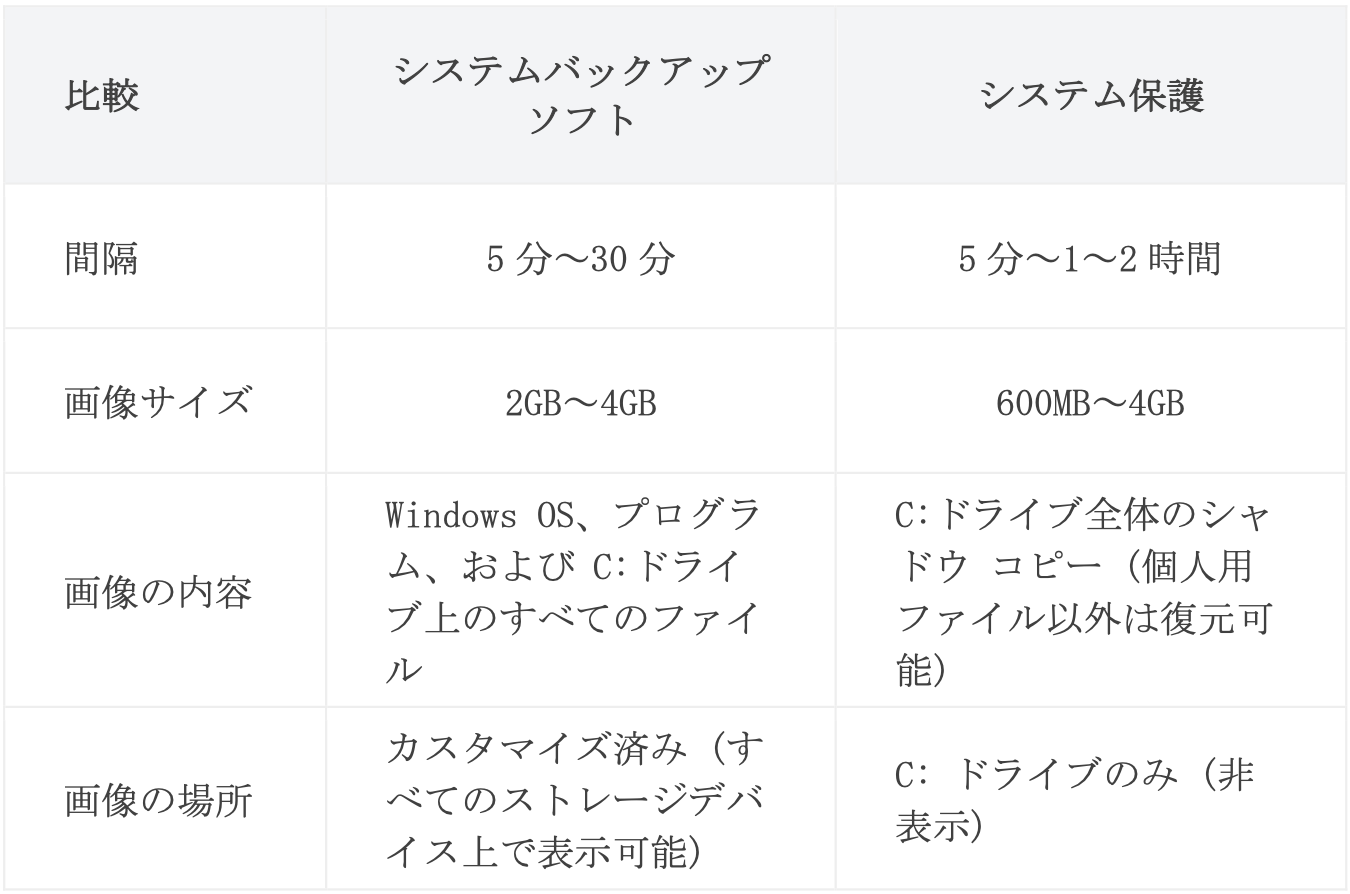
この表から、システムの復元ポイントは実際にC:ドライブの多くのスペースを占有し、さらにはコンピュータ全体の速度を低下させるため、システム バックアップ ソフトウェアは選択するより賢明な選択であることは明らかです。
では、最適なバックアップ ソフトウェアを選択するにはどうすればよいでしょうか?
上記の表に記載されているすべての基準を少なくとも超える、最適なシステム バックアップ ソフトウェアを探したいでしょう。
ここでは、最適なシステム バックアップ ソフトウェアを選択する時の参照リストを紹介します。
これらの基準に従ってオンラインを参照すると、イメージング OS に最適なバックアップ ソフトウェアを決定できるようになります。
公平な推奨を提供するために、ここでは、インタネットでよく評判されたバックアップソフトを四つまとめて紹介します。

ここで、高速かつ安全なシステム バックアップを作成するための最適なソフトウェアを選択できます。まだ決められない場合は、macOSとWindowsユーザーに最も推奨される2つのバックアップ ソフトウェアを以下に示します。
1.macOSのシステム イメージを作成するバックアップ ツールをお探しの場合は、Acronis True Image が最適だと思われています。 これは、macOSと完全な互換性を備えたクロスプラットフォームのバックアップ ソフトウェアです。
オンラインで検索して、macOSをバックアップすることもできます。
2.WindowsOSの包括的なバックアップ ソリューションをお探しの場合は、EaseUS Todo Backup Home が最適です。そのシステム バックアップ戦略と効率的なカスタマー サービスにより、Windows システム バックアップの問題をいつでも解決できます。
ステップ1. EaseUS Todo Backupを実行して、「バックアップを作成」をクリックします。
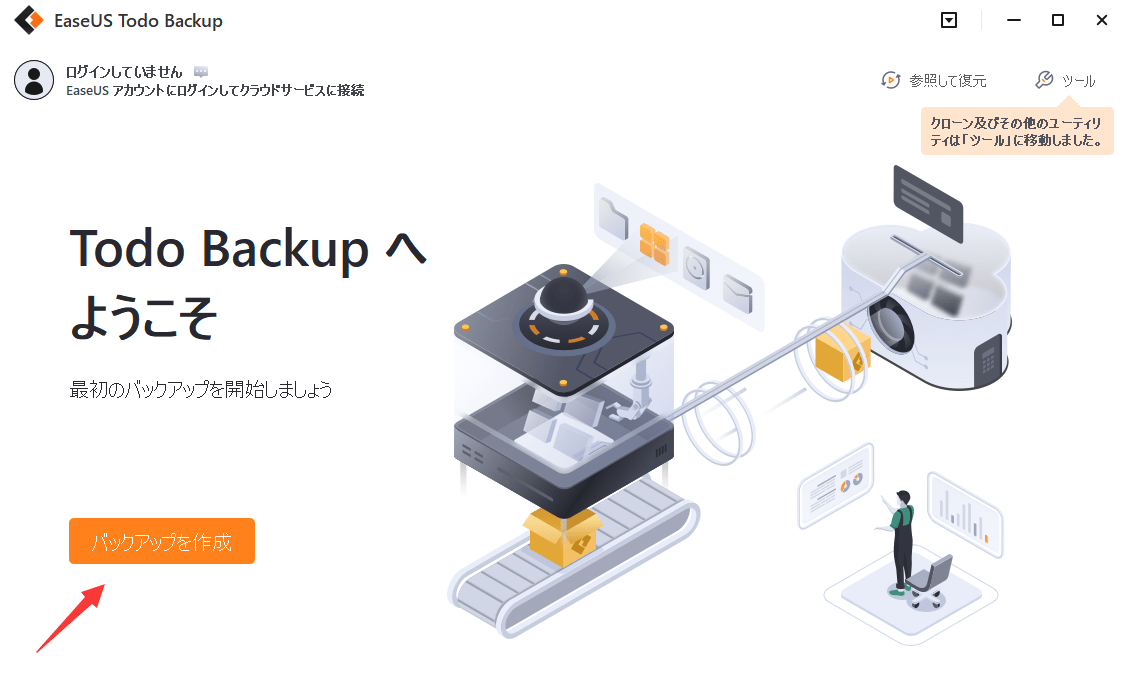
ステップ2. バックアップ対象として、「システム」をクリックします。
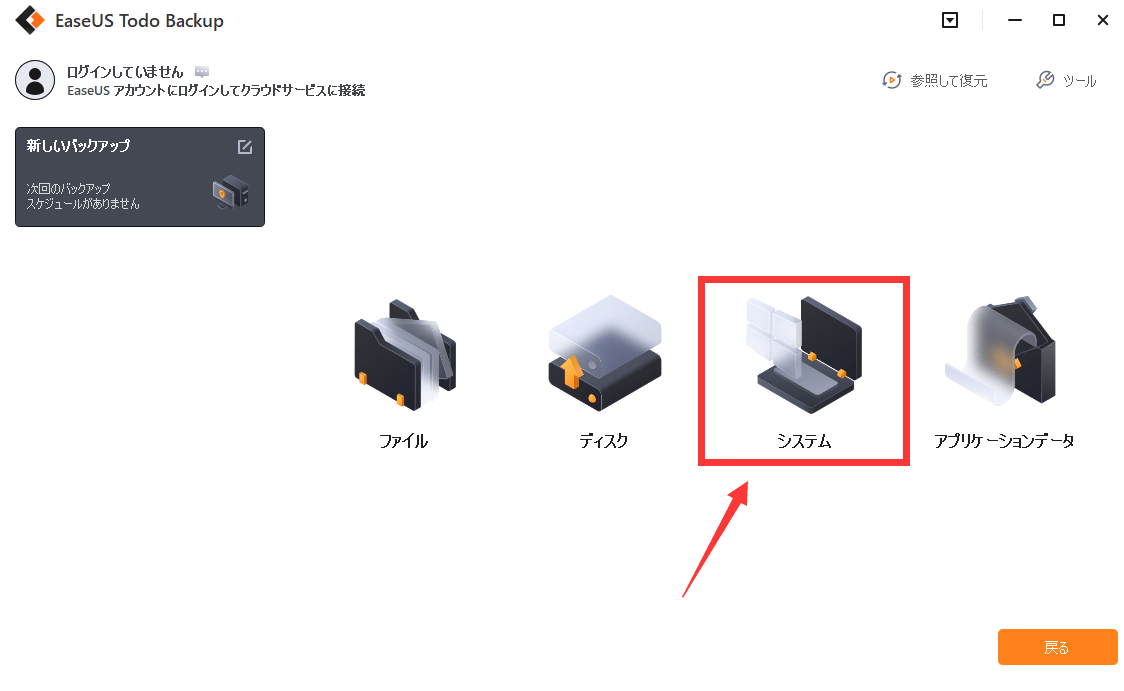
ステップ3. 「オプション」ボタンをクリックすると、バックアップモードやスケジュールなどを設定することができます。
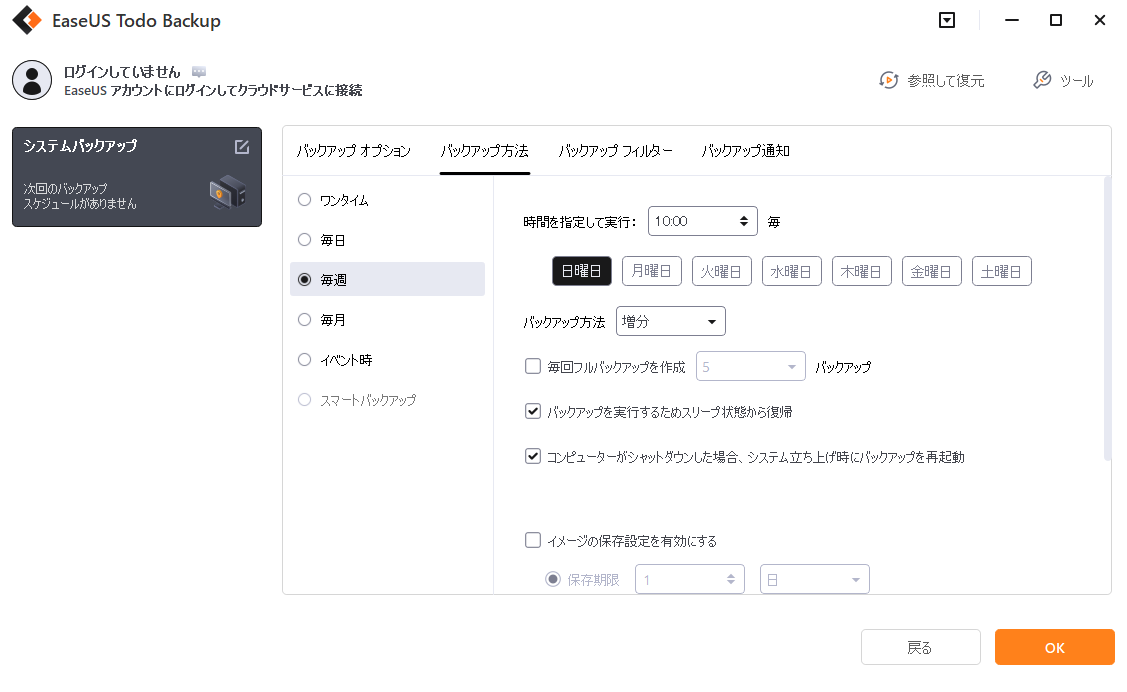
ステップ4. 最後は、バックアップ先を選択し、バックアップを開始します。
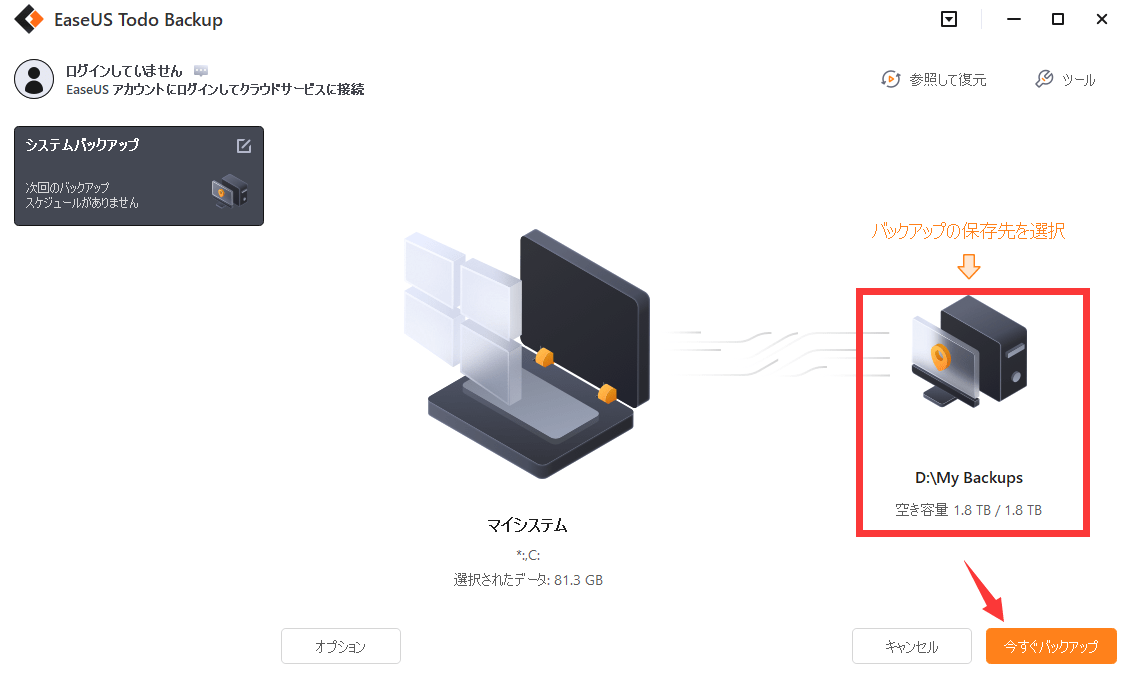
最適なバックアップソフトを選んだら、これから、安全で高速なシステムバックアップイメージを作成するようになります。EaseUS Todo Backupを選択した場合、次のガイドに従ってWindows 10/8/7/Vista/XPの安全かつ高速なバックアップを作成することができます。
以下は、EaseUS Todo Backupを使って、Windows10をバックアップするチュートリアルです。 以下の手順でWindows8/7/XP/Vistaなどを完全バックアップすることも可能です。
EaseUS Todo Backup
PCのデータのセキュリティのため、完全・自動的にバックアップを実行できるバックアップソフトでもあり、ハードディスク・OSを完璧にクローンできる高度なクローンソフトでもあります。